A Fire TV távirányító alkalmazással bármilyen Fire TV streaming eszköz -t vezérelhet okostelefonjáról. Az alkalmazás használata és beállítása egyszerű, de a rendszerhibák, az elavult szoftverek és egyéb tényezők miatt az alkalmazás nem működik a Fire TV eszközzel.
Ha nem tudja használni a Fire TV alkalmazást, az ebben az oktatóanyagban található hibaelhárítási tanácsok megoldják a problémát.
1. Ellenőrizze az internetkapcsolat állapotát
A Fire TV alkalmazás csak akkor működik, ha Fire TV streaming eszköz és okostelefonja ugyanazon a Wi-Fi-hálózaton van.
Nyissa meg a Fire TV Beállításokmenüjét, válassza a Hálózatlehetőséget, és ellenőrizze, hogy ugyanahhoz a hálózathoz csatlakozik-e, mint a telefonja.
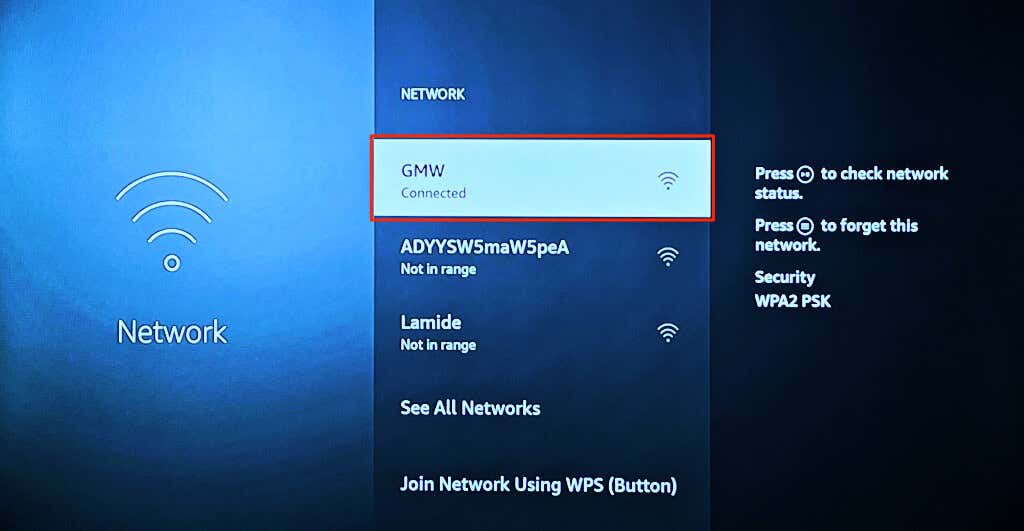
Nyomja meg a Lejátszás/Szünet gombota Wi-Fi-hálózaton a kapcsolat állapotának ellenőrzéséhez. Ha a kapcsolat megfelelően működik, megjelenik a Csatlakozva Wi-Fi-hezés az Internethez csatlakozvaállapotüzenetek.
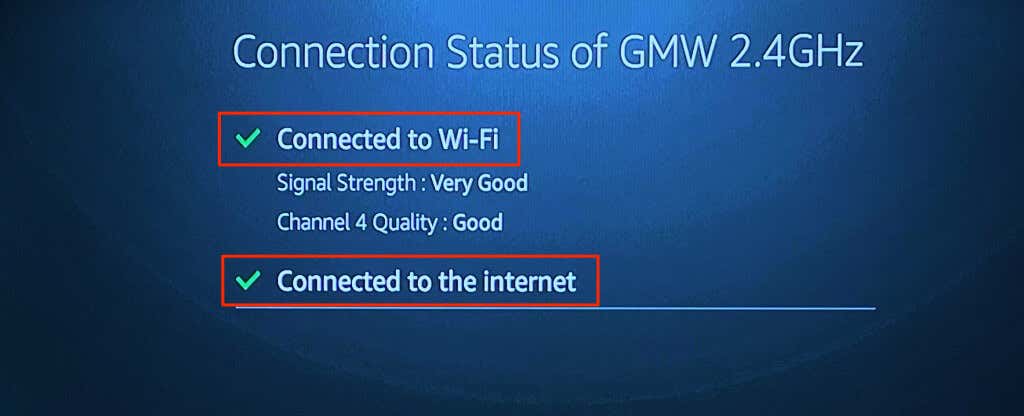
Indítsa újra az útválasztót, ha a kapcsolatállapot-eszközön a „Nincs kapcsolódva az internethez” üzenet olvasható. Ha a Wi-Fi-kapcsolat rendelkezik bejelentkezési portállal vagy bejelentkezési oldallal, nyomja meg a Fire TV távirányító eszközén található Menügombot a bejelentkezési oldal megnyitásához.
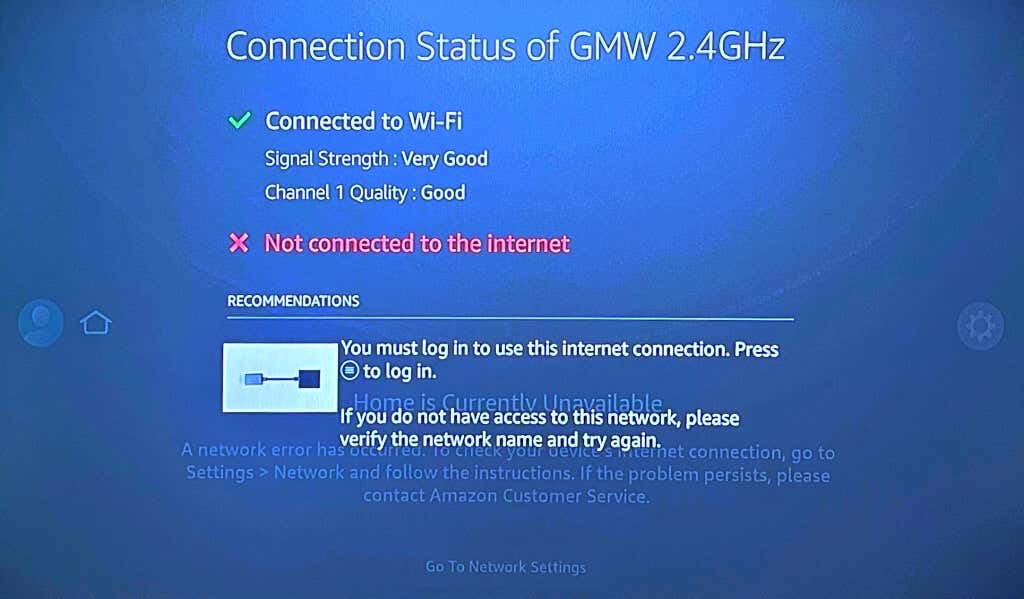
A Fire TV eszközének csatlakoznia kell az internethez, amikor bejelentkezik a hálózatba.
Ha nem tud bejelentkezni vagy használni a hálózatot, forduljon a hálózati rendszergazdához. Ha hozzáfér a hálózat felügyeleti paneljéhez, ellenőrizze, hogy a A Fire TV nincs feketelistán.
2. Frissítse az Amazon Fire TV alkalmazást
Az Amazon kiadja a Fire TV alkalmazás új verzióit a hibák és egyéb teljesítményproblémák javítása érdekében. Nyissa meg eszköze alkalmazásboltját, és frissítse a Fire TV alkalmazást a legújabb verzióra.
Ha Android telefont használ, nyissa meg az Amazon Fire TV alkalmazásoldal a Google Play Áruházban elemet, és koppintson a Frissítéselemre.
iPhone vagy iPad készüléken nyissa meg az App Store-t, keressen rá a fire tvkifejezésre, és koppintson a Frissítéselemre az Amazon Fire TVmellett.p>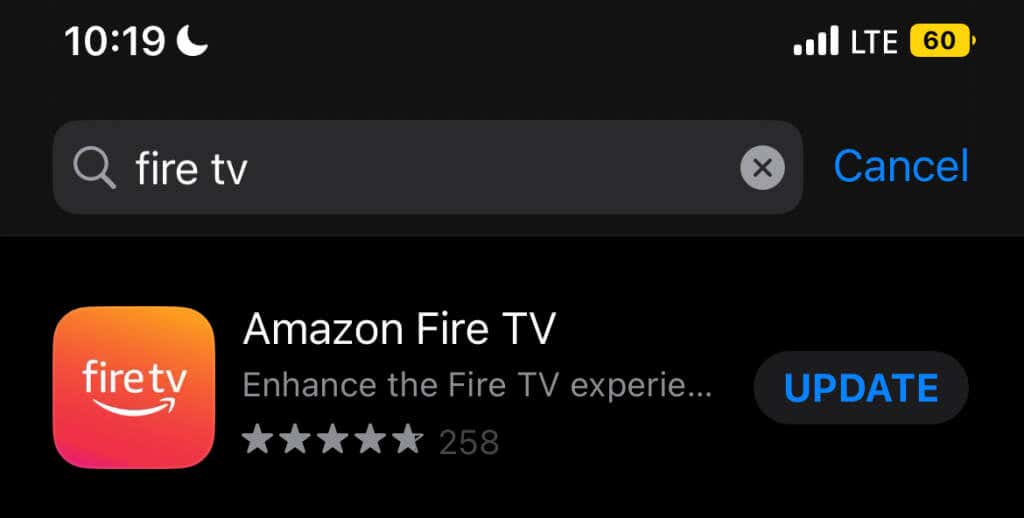
3. Kényszerített bezárás, majd nyissa meg újra a Fire TV alkalmazást
Ha a Fire TV alkalmazás nem válaszol, vagy folyamatosan összeomlik, az alkalmazás kényszerített leállítása és újranyitása megoldhatja a problémát.
Az Amazon Fire TV alkalmazás kényszerített bezárása Androidon
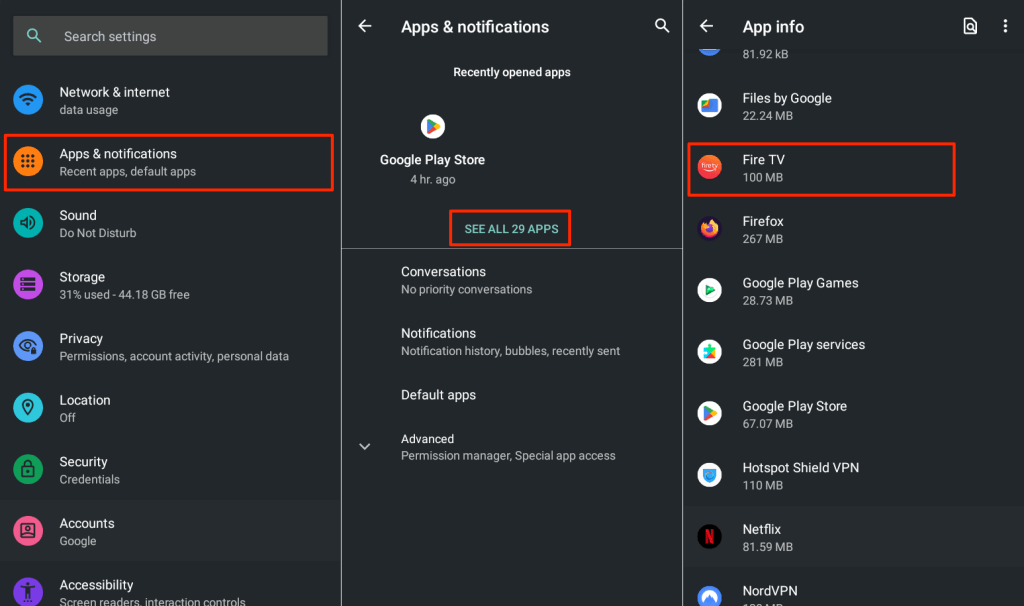
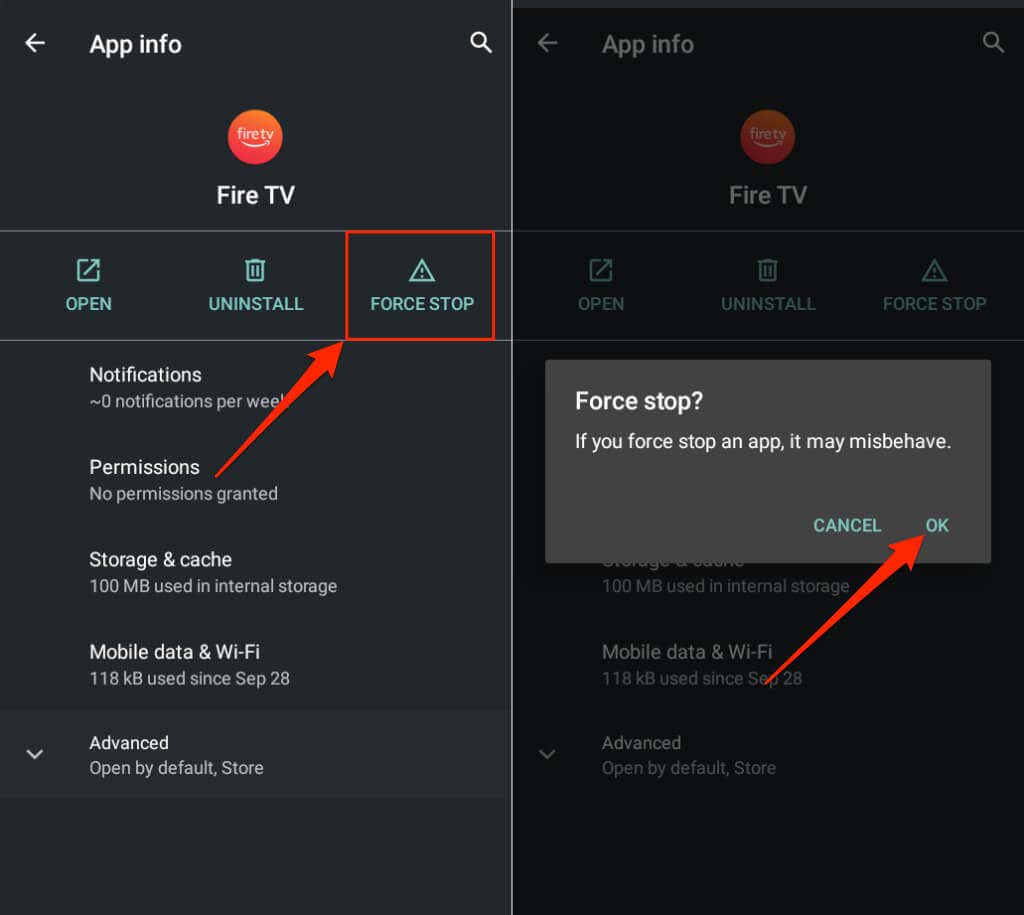
Csatlakoztassa telefonját ugyanahhoz a hálózathoz, mint a Fire TV, és nyissa meg újra a Fire TV alkalmazást. Törölje az alkalmazás gyorsítótárának fájlját és a tárhelyadatokat, ha továbbra sem csatlakozik a Fire TV-hez.
Az Amazon Fire TV alkalmazás kényszerített bezárása iOS rendszeren
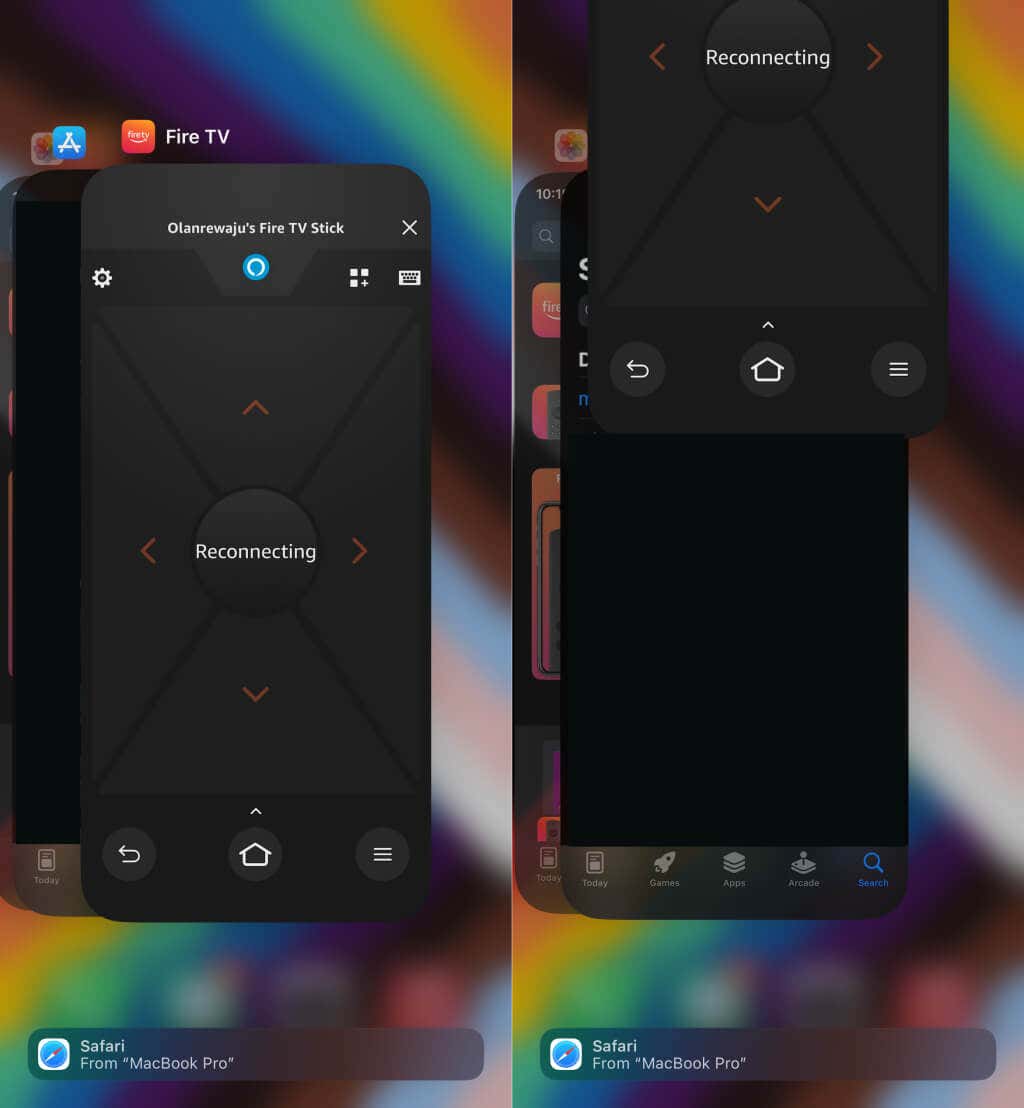
4. Törölje a Fire TV alkalmazás gyorsítótárát és adatait
Az Amazon Fire TV távoli alkalmazás hibásan működhet Android-eszközökön, ha a gyorsítótár fájljai megsérülnek. Az alkalmazás gyorsítótár-fájljának törlésével az újra megfelelően működhet.
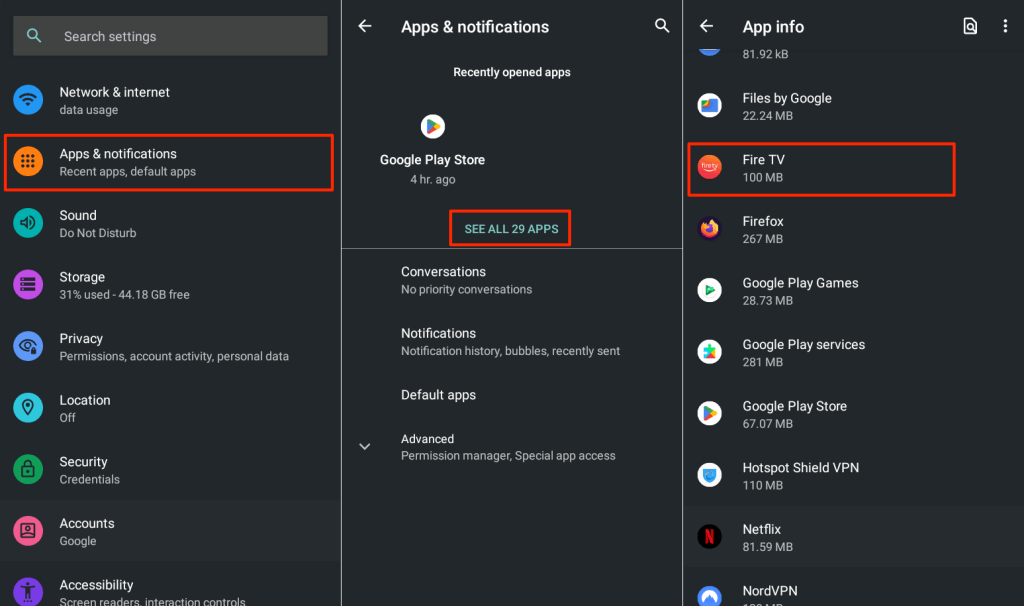
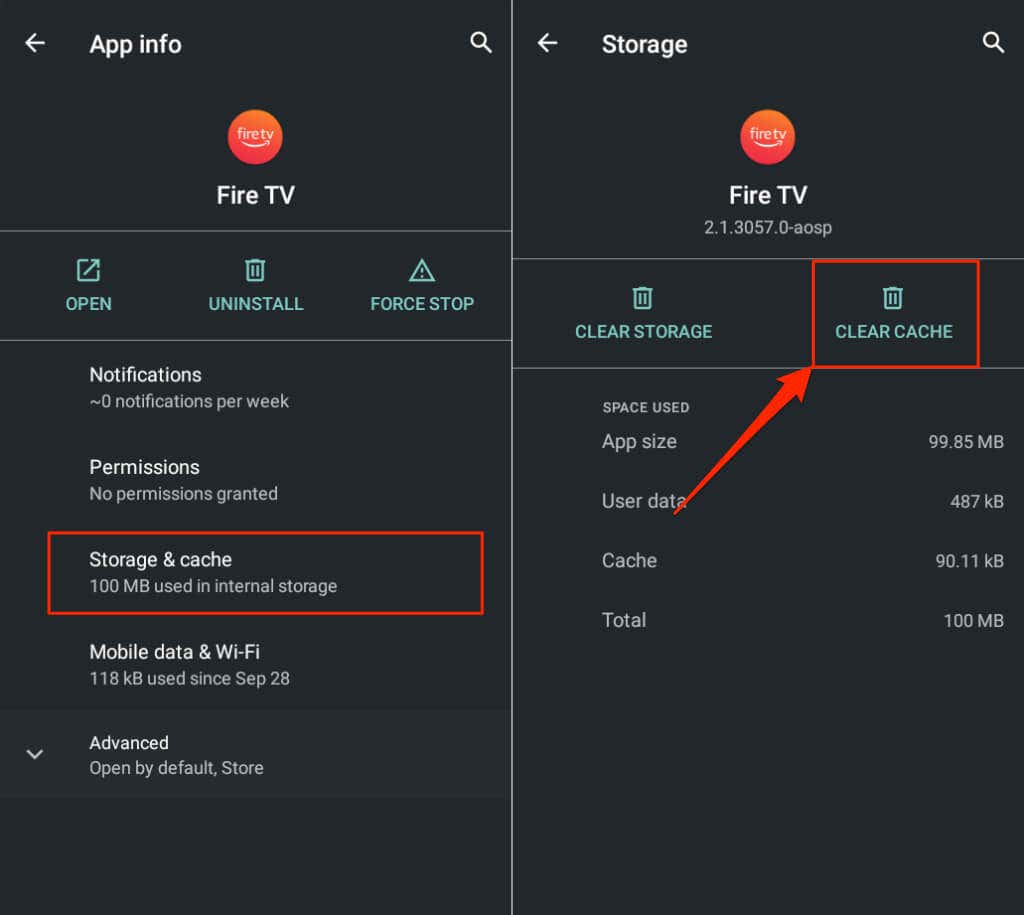
Nyissa meg újra a Fire TV alkalmazást, és próbáljon meg csatlakozni Fire TV eszközéhez. Ha a probléma továbbra is fennáll, törölje az alkalmazás tárhelyadatait.
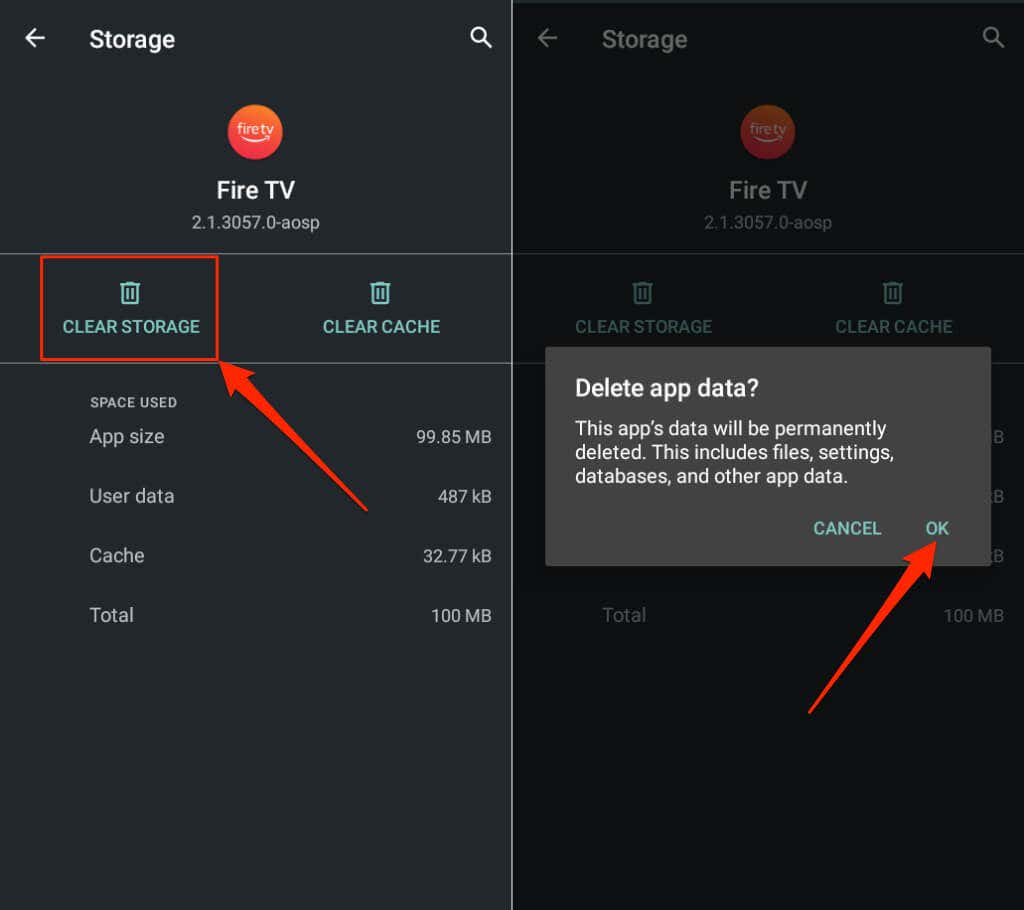
Nyissa meg a Fire TV alkalmazást, és állítsa be Fire TV eszközét a semmiből.
5. Indítsa újra az eszközöket
Ha a távoli alkalmazás továbbra sem működik, indítsa újra az okostelefont és a Fire TV-t. Tartsa lenyomva a Lejátszás/Szünetés a Kiválasztásgombot 3-5 másodpercig a Fire TV-eszköz újraindításához.
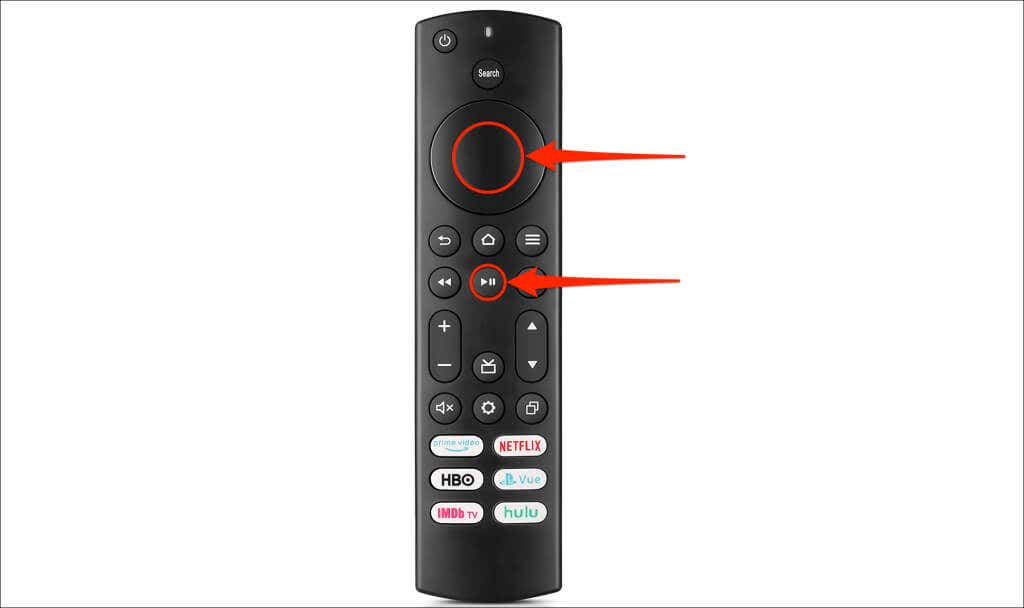
Alternatív megoldásként húzza ki a Fire TV-t az áramforrásból, majd 10-15 másodperc múlva csatlakoztassa újra. Indítsa újra okostelefonját, miközben a A Fire TV újraindítása. Csatlakoztassa mindkét eszközt ugyanahhoz a Wi-Fi hálózathoz, és ellenőrizze, hogy az Amazon Fire TV alkalmazás most már működik-e.
6. Frissítse eszközeit
A Fire TV frissítése megoldhatja a csatlakozási problémákat és a teljesítmény késéseket. Csatlakoztassa Fire TV-jét az internethez, töltse le a Fire OS legújabb verzióját, vagy telepítsen egy függőben lévő frissítést..
Csatlakoztassa Fire TV-jét az internethez, lépjen a Beállítások>My Fire TV>Névjegylehetőségre, és válassza a Frissítések keresése lehetőséget.vagy Frissítés telepítése.
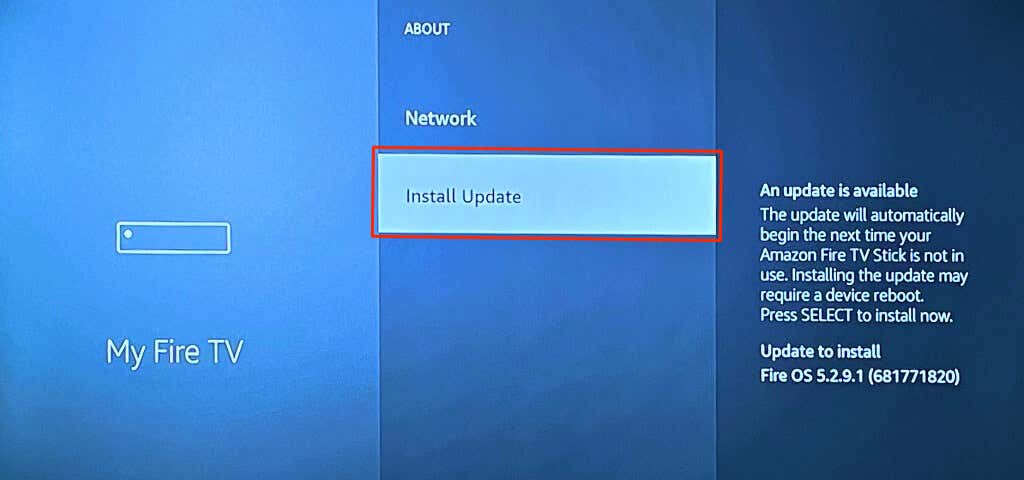
Győződjön meg arról is, hogy okostelefonja naprakész. Nyissa meg a Beállítások>Általános>Szoftverfrissítésmenüpontot, és koppintson a Letöltés és telepítéselemre az iPhone vagy iPad frissítéséhez. p>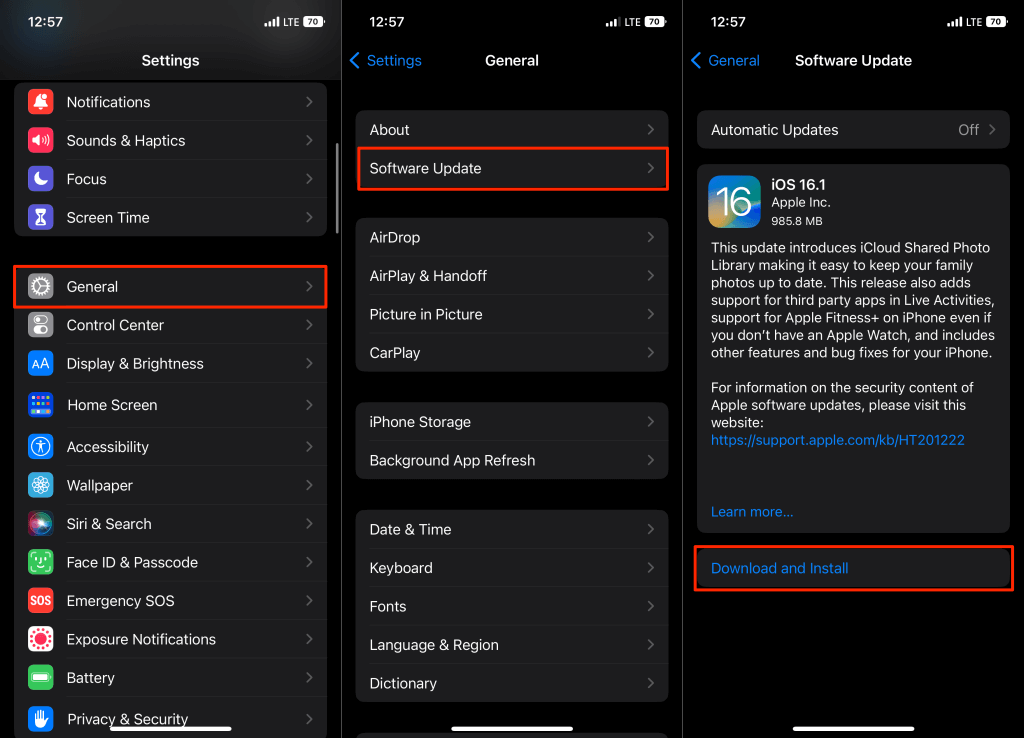
Ha Android-eszközt használ, frissítse annak operációs rendszerét a Beállítások>Rendszer>Rendszerfrissítés>Frissítés keresése
7. Telepítse újra a Fire TV Remote alkalmazást
Törölje a Fire TV Remote alkalmazást, indítsa újra okostelefonját, és telepítse újra az eszköz alkalmazásboltjából.
Érintse meg és tartsa lenyomva a Fire TV alkalmazás ikonját iPhone-ján vagy iPadjén, koppintson az Alkalmazás eltávolításaelemre, és válassza az Alkalmazás törléselehetőséget.
Androidon lépjen a Beállítások>Alkalmazások és értesítések>Alkalmazásinformációk(vagy Az összes alkalmazás megtekintése) lehetőséghez. >Fire TV>Eltávolítás, és koppintson az OKgombra.
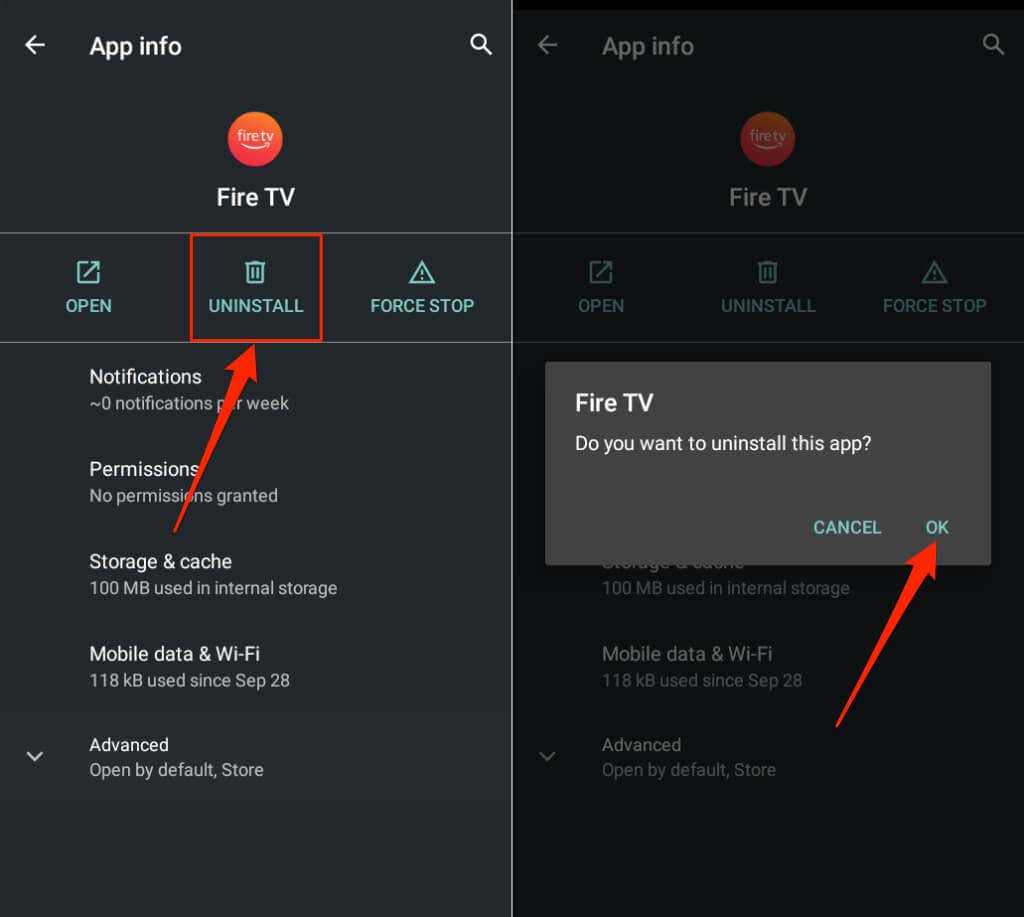
Indítsa újra a telefont (és a Fire TV-t), és telepítse újra a Fire TV alkalmazást a Apple App Store vagy Google Play Áruház készülékről.
Tegye az Amazon Fire TV távirányítója nélkül
A Fire TV alkalmazás kényelmes módot kínál Fire TV eszközének fizikai Fire TV távirányító nélküli működtetésére. Ha problémái vannak a Fire TV alkalmazás használatával, a fenti ajánlásoknak meg kell oldaniuk azokat. Ellenkező esetben lépjen kapcsolatba az Amazon ügyfélszolgálatával további segítségért.
.